كيفية إضافة بطاقة ائتمان في تطبيق Cash

بينما يتصل تطبيق Cash في المقام الأول بحسابك البنكي وبطاقة الخصم لتوفير معاملات سلسة، فإنه يدعم أيضًا بطاقات الائتمان. إضافة الخاص بك
يعد وضع السكون أحد الميزات المهمة التي يوفرها نظام التشغيل Windows . عندما تضع نظامك في وضع السكون ، فإن هذا يستخدم استخدامًا طفيفًا جدًا للطاقة ، كما يبدأ نظامك في العمل بشكل أسرع. يساعدك هذا أيضًا على العودة إلى حيث توقفت على الفور.

المشكلات المتعلقة بميزة وضع السكون لنظام التشغيل Windows 10:
يعد الكمبيوتر الذي لا يدخل في وضع السكون أحد المشكلات الشائعة التي يواجهها مستخدمو Windows. فيما يلي المواقف في نظام التشغيل Windows 10 التي قد يتنكر فيها نظامك للانتقال إلى وضع السكون أو تشغيل / إيقاف تشغيل وضع السكون بشكل عشوائي.
قد تواجه مثل هذا الموقف والمشكلات بسبب التهيئة الخاطئة لخيارات الطاقة الخاصة بك. لهذا ، يجب عليك تكوين إعدادات خيارات الطاقة الخاصة بك بناءً على متطلباتك حتى ينتقل نظامك إلى وضع السكون دون مواجهة أي مشكلات مذكورة أعلاه.
محتويات
تأكد من إنشاء نقطة استعادة في حالة حدوث خطأ ما.
1. انتقل إلى الزر " ابدأ " الآن انقر فوق الزر "إعدادات" ( رمز الترس ).

2. انقر فوق رمز النظام ثم حدد " الطاقة والسكون " ، أو يمكنك البحث عنها مباشرةً من "بحث الإعدادات".

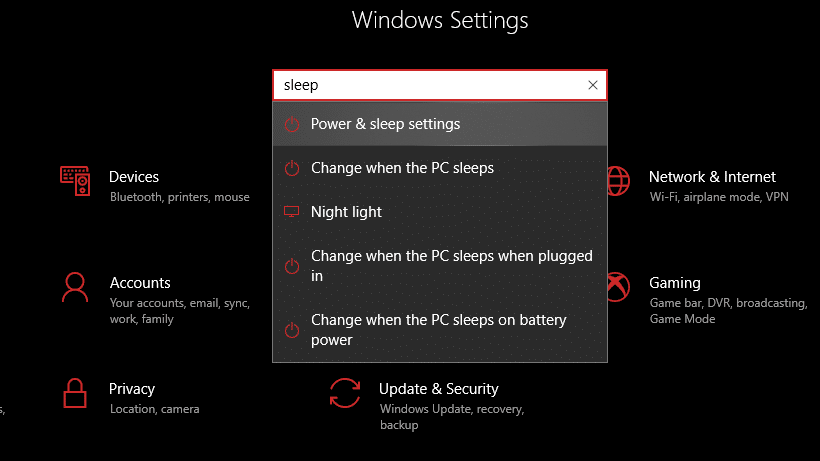
3. تأكد من ضبط إعداد " السكون " لنظامك وفقًا لذلك.
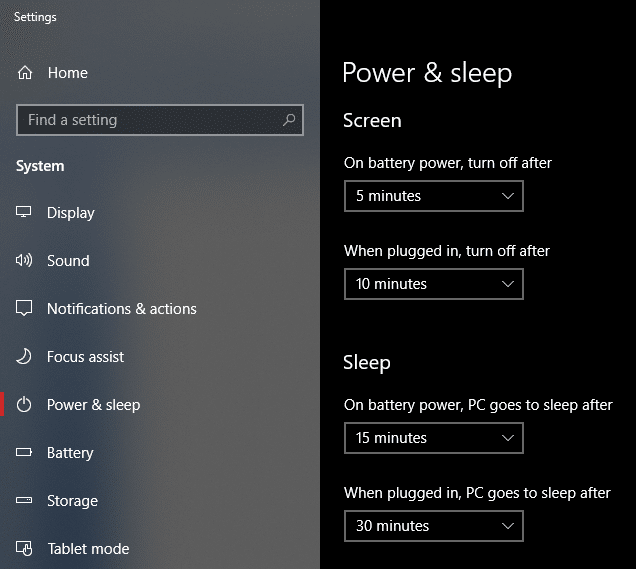
4. انقر فوق ارتباط " إعدادات الطاقة الإضافية " من الجزء الأيمن من النافذة.
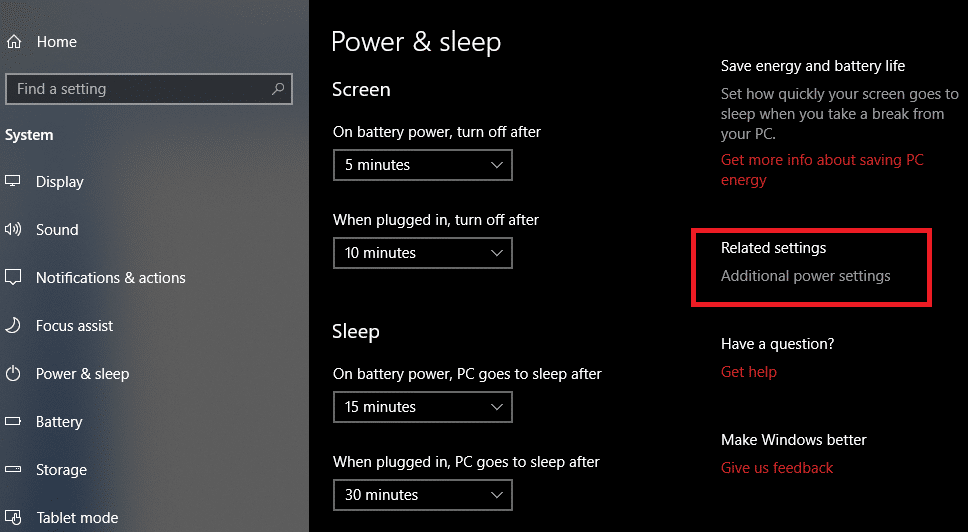
5. ثم انقر فوق خيار " تغيير إعدادات الخطة " بجوار خطة الطاقة المحددة حاليًا.

6. بعد ذلك ، انقر فوق الارتباط " تغيير إعدادات الطاقة المتقدمة " من الأسفل.

7. من نافذة " خيارات الطاقة " ، قم بتوسيع جميع الإعدادات للتأكد من تكوين نظامك بشكل صحيح للسماح للنظام بالانتقال إلى وضع السكون.
8. إذا كنت لا تعرف أو لا ترغب في إحداث فوضى عن طريق تغيير الإعدادات المذكورة أعلاه ، فانقر فوق الزر " استعادة الإعدادات الافتراضية للخطة " والذي سيؤدي في النهاية إلى إعادة جميع إعداداتك إلى الإعدادات الافتراضية.
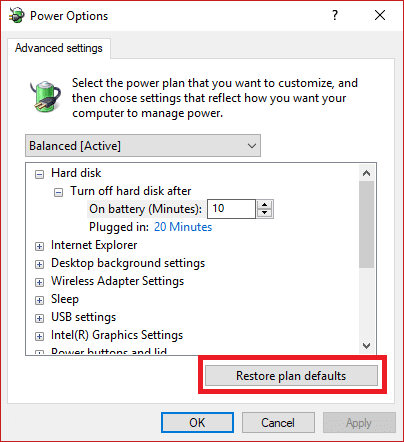
أعد تشغيل الكمبيوتر لحفظ التغييرات ومعرفة ما إذا كنت قادرًا على إصلاح الكمبيوتر لن ينتقل إلى وضع السكون في نظام التشغيل Windows 10 ، إذا لم يكن الأمر كذلك ، فتابع إلى الطريقة التالية.
1. انقر فوق الزر " ابدأ " ، وابحث عن " الجهاز ".

2. اختر " إدا��ة الأجهزة " وانقر فوقه لفتح الأداة.
3. الآن ، قم بتوسيع الهيكل الهرمي لخيار " الفئران وأجهزة التأشير الأخرى ".
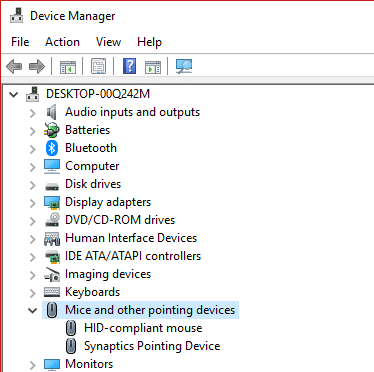
4. انقر بزر الماوس الأيمن على الماوس الذي تستخدمه وحدد " خصائص " من قائمة السياق.
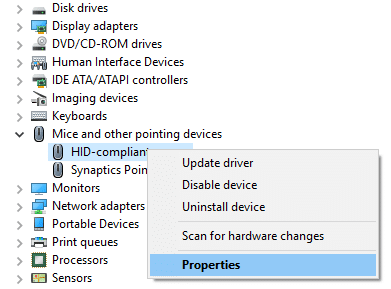
5. قم بالتبديل إلى علامة التبويب " إدارة الطاقة ".
6. ثم قم بإلغاء تحديد مربع " السماح لهذا الجهاز بتنبيه الكمبيوتر " وانقر فوق "موافق" لحفظ التغييرات.
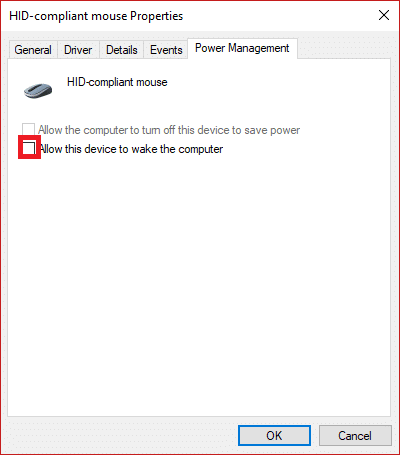
خطوات حل استخدام محولات الشبكة هي نفس الطريقة 2 ، وما عليك سوى التحقق منها ضمن خيار "محولات الشبكة".
1. اضغط على مفتاح Windows + R ثم اكتب devmgmt.msc واضغط على Enter لفتح إدارة الأجهزة.

2. الآن ابحث عن خيار " Network adapters " ( محولات الشبكة) وانقر فوقه للتوسيع.
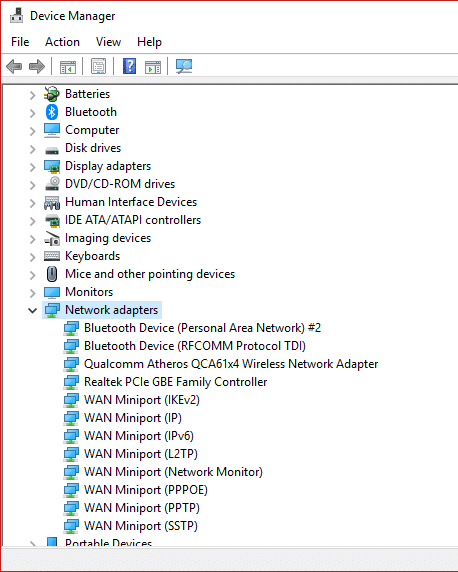
3. ألق نظرة سريعة على كل خيار من الخيارات الفرعية. لهذا ، عليك النقر بزر الماوس الأيمن على كل جهاز واختيار " خصائص ".
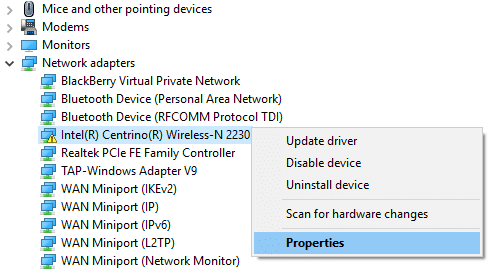
4. الآن قم بإلغاء تحديد " السماح لهذا الجهاز بتنشيط الحساب r" ثم انقر فوق "موافق" لحفظ التغييرات لكل محول شبكة موجود لديك يظهر ضمن القائمة.
إذا كانت لا تزال هناك مشكلة في نظام Windows 10 الخاص بك فيما يتعلق بوضع السكون ، فقد يكون هناك أي برنامج نصي أو برنامج يعمل باستمرار على نظامك مما يبقي نظامك مستيقظًا ، أو قد يكون هناك فيروس لا يسمح لنظامك بالانتقال وضع السكون والاستفادة من استخدام وحدة المعالجة المركزية الخاصة بك. لإصلاح هذه المشكلة ، قم بتشغيل فحص فيروسات النظام بالكامل ثم قم بتشغيل Malwarebytes Anti-Malware .
موصى به:
آمل أن تكون هذه المقالة مفيدة ولديك بسهولة إصلاح الكمبيوتر لن ينتقل إلى وضع السكون في مشكلة Windows 10 ، ولكن إذا كان لا يزال لديك أي أسئلة بخصوص هذا الدليل ، فلا تتردد في طرحها في قسم التعليقات.
بينما يتصل تطبيق Cash في المقام الأول بحسابك البنكي وبطاقة الخصم لتوفير معاملات سلسة، فإنه يدعم أيضًا بطاقات الائتمان. إضافة الخاص بك
إن وسائل التواصل الاجتماعي، بطبيعتها، تدور حول المشاركة، ومعرفة الأشخاص بمكانك وماذا تفعل. استخدام وسائل التواصل الاجتماعي يعني توقع الخسارة
تتيح لك عروض Canva التقديمية إعادة تصور وإنشاء عروض تقديمية غنية بالمعلومات وجذابة بصريًا. وهذا بفضل مكتبة الوسائط الضخمة و
بمجرد اكتمال نموذج Google، حان الوقت لمشاركته مع جمهورك المستهدف. يمكن أن تساعدك النماذج في التعامل مع العملاء المحتملين ومعرفة المزيد عنهم
يمكن أن تكون قنوات Telegram طريقة رائعة لمواكبة آخر التحديثات المتعلقة بالسياسة أو الرياضة أو الأعمال أو أي مواضيع أخرى تهمك. كقناة
يعد الرسم أحد أكثر الأشياء إثارة التي يمكنك القيام بها باستخدام جهاز iPad. ومع ذلك، أنت بحاجة إلى تطبيق لمساعدتك في الرسم. تعمل معظم تطبيقات الرسم المتاحة على
يستخدم معظم الأشخاص Apple Notes لكتابة الملاحظات ومزامنتها على iCloud. التطبيق لا يبسط وصولك إلى الملاحظات من أجهزة Apple المختل��ة فحسب، بل يسهل عليك أيضًا
يعد Google Slides أفضل مكان للحصول على قوالب مجانية لتنسيق العروض التقديمية وإنشائها. يمكنك الاختيار مجانًا لمستخدمي Gmail وجزء من G-Suite
إذا كنت من مستخدمي TikToker المتحمسين وتقوم بالنشر بشكل متكرر للحفاظ على تفاعل جمهورك المتميز، فمن المحتمل أنك تستخدم قسم المسودات (أو المنشئ
إذا لم تتمكن من مراسلة صديق في Roblox، فربما قام بحظرك لسبب ما. ولكن كيف تعمل هذه الوظيفة بدقة، وهل هناك طرق أخرى للقيام بذلك؟
إذا كنت تبحث عن أفضل الخطوط لاستخدامها على أجهزة MIUI الخاصة بك، فإن Xiaomi تجعل الأمر سهلاً للغاية. كل ما عليك فعله هو تنزيل الخط الذي تريده وحفظه
هناك الكثير من الأشياء التي يمكنك القيام بها على Telegram، مثل استخدام الملصقات أو الانضمام إلى إحدى أفضل قنوات Telegram. ولتوسيع وظائفه بشكل أكبر،
عندما تقوم بإنشاء حساب واتساب لأول مرة، فإنك تقوم بالتسجيل باستخدام رقم هاتفك الحالي، والذي يسمح لك بالوصول إلى قائمة جهات الاتصال الخاصة بهاتفك. ومع ذلك، لا
يقدم Telegram كتالوجًا كبيرًا من الملصقات المجانية التي يمكن إضافتها إلى مكتبتك. تأتي الملصقات في عبوات للتعبير عن الحالة المزاجية والعواطف المختلفة، أو
عندما تحاول الوصول إلى شخص ما على Messenger دون نجاح، فإن أحد الأسباب المحتملة هو أنه قد تم حظرك. الإدراك ليس لطيفًا،
Soundboard هو برنامج كمبيوتر يساعد تطبيقات مثل Discord في إنشاء مؤثرات صوتية رائعة. كما يسمح لك بتحميل الأصوات المختلفة إلى
عندما تحاول جذب انتباه أكبر عدد ممكن من المشاهدين، ستحتاج إلى استخدام كل أداة CapCut المتاحة. تساعد التراكبات في إنشاء مقطع فيديو
تم التحديث في 14 نوفمبر 2022 بواسطة Steve Larner، ليعكس عمليات Android/iOS الحالية لإنشاء Gmail بدون رقم هاتف. إذا كنت ترغب في إنشاء جديد
سهّل عليك Spotify مشاركة قوائم التشغيل مع عائلتك وأصدقائك - حيث يوجد زر مشاركة مباشرة في التطبيق. أيضا، لديك الخيارات للقيام بها
هناك العديد من العناصر التي ستحتاج إلى تخزينها في "Legend of Zelda: Tears of the Kingdom" (TotK). سيتطلب معظمهم المال للحصول عليه. ال


















